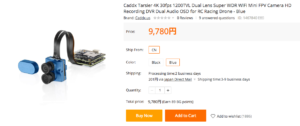「Caddx Tarsier 4K 1200TVL」を搭載しているドローンを購入したのですが、いがいとカメラの使い方が難しい、、、
ということで今回は「Caddx Tarsier 4K 1200TVL」カメラの設定方法や使い方をかんたんに紹介します。
カメラとのwifi接続

まずはカメラをwifi接続待ちにすることが必要。

基盤についているボタンを2個。16が「power/mode」ボタン。
15が「wifi/record」ボタンに説明ではなっているます。
バッテリーを入れたら16のボタンを長押しで緑色LEDランプを点灯の状態にします。
なんかバッテリーを入れた状態ですでに緑色になっている場合もあり。
点灯の状態になったら、
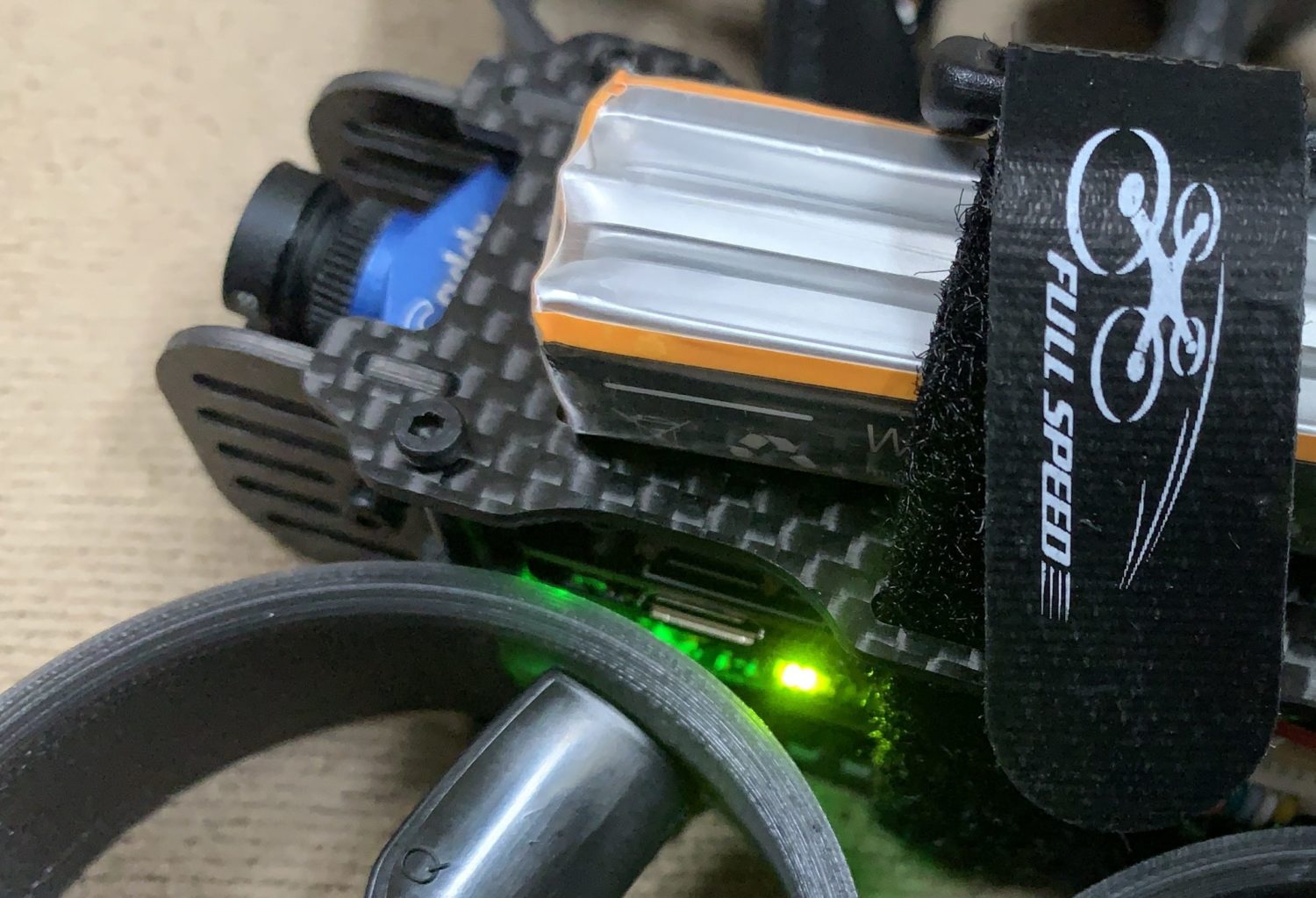
15のボタンを5秒くらい長押し。すると別の場所の緑LEDが点滅に変化。
これがwifi接続待ちのサインです。
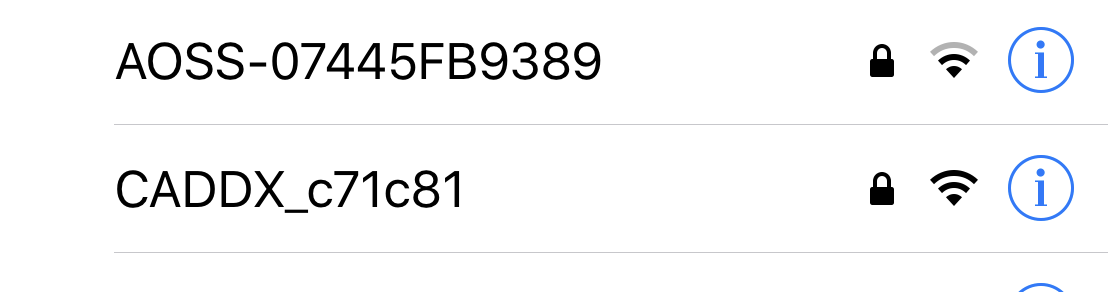
あとは自分のスマホのwifi接続画面で「Caddx」のカメラを選択。
パスワードの入力を求められるので「12345678」と入力。
1回接続すれば、次に接続するときはパスワードの入力は必要なくなります。
次に専用のアプリを起動。アプリ名は「CaddxFPV」と入力して検索すれば見つかると思います。
アプリを起動して「connect」を選択すればカメラと接続することができます。

アプリ画面はこんな感じ。アプリから録画の開始とか、
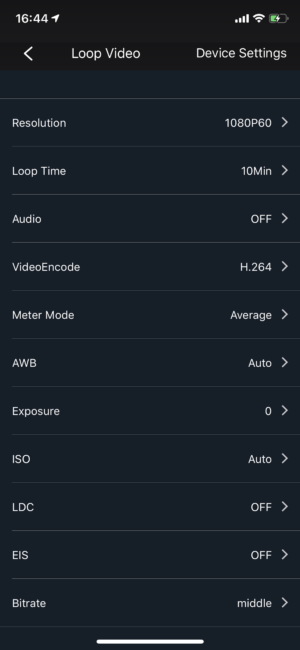
カメラのいろいろな設定ができます。
Caddx Tarsier 4K 1200TVL カメラ メモリーカードが認識しない
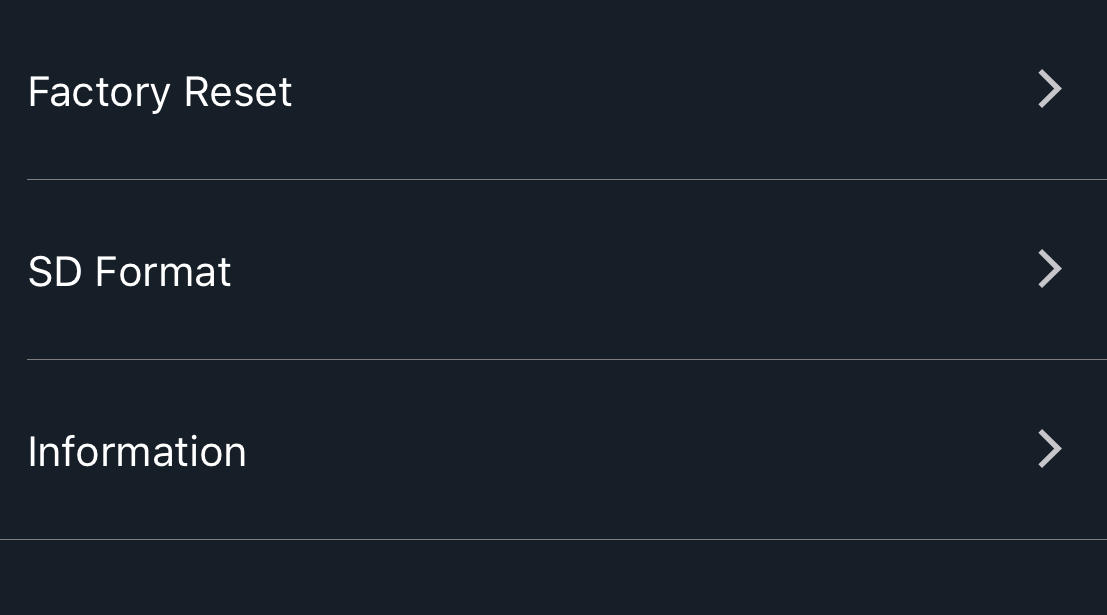
ひとつかべにぶちあたってうまくいかなかったのが、メモリーカードが認識しない問題。
いろいろなメモリーカードを使用してもどれも認識しない。
フォーマット形式も変えてもだめ。
これは不具合か???って疑いだしたころ。
何気なくアプリ画面の設定をみていたところ、メモリーカードのフォーマット項目が。
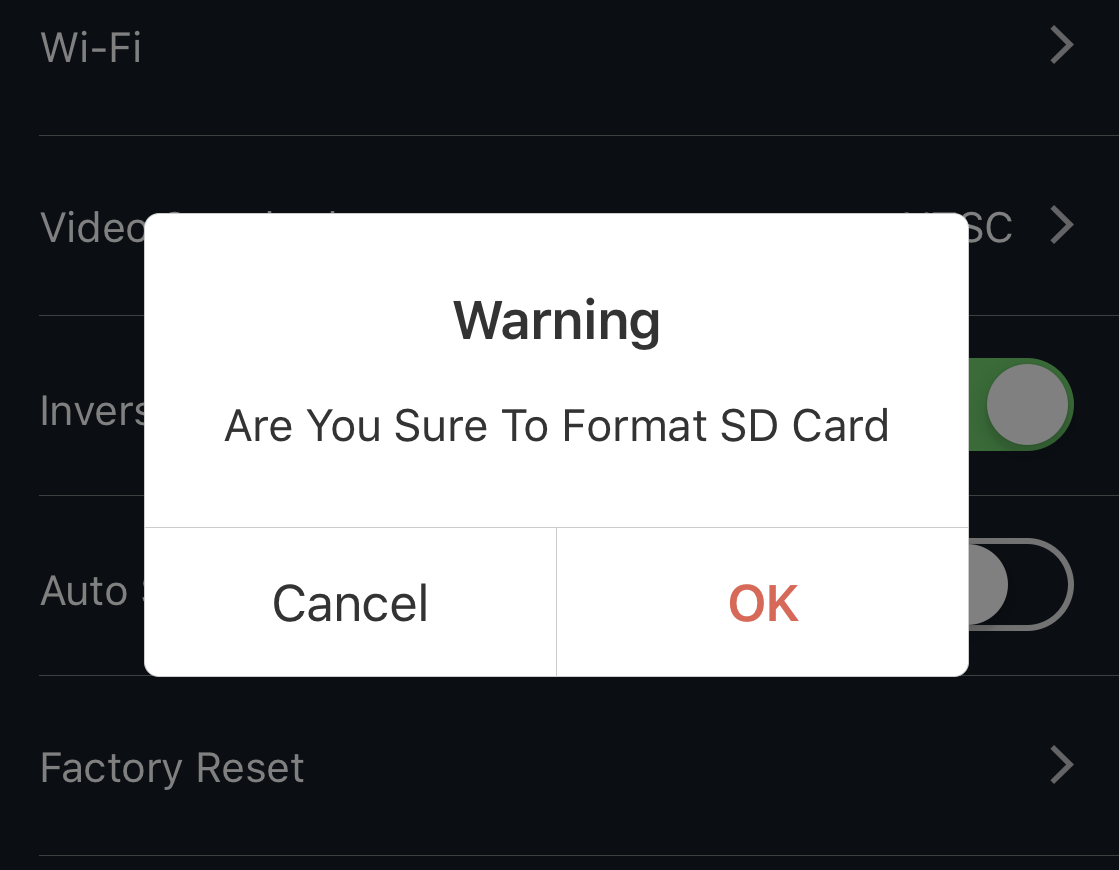
SDカードをカメラにさした状態でフォーマットしたところ、やっと認識してくれました。
どうやら、このカメラに差し込んでから、フォーマットをいちどしないと認識してくれないらしい。
くせありすぎ!!もしかするとその他に方法があるのかもしれませんが、とりあえず認識しない場合はカメラにメモリーカードをさした状態でフォーマットしてみてください。
まとめ
とりあえずなんとか録画はできるようになったので、あとはいろいろ試してみて何か新しい発見ができたら記事に追記していきます。
ちなみに、Caddx Tarsier 4K 30fps 1200TVL カメラを搭載したマイクロドローンは下の記事で紹介しています↓↓